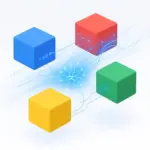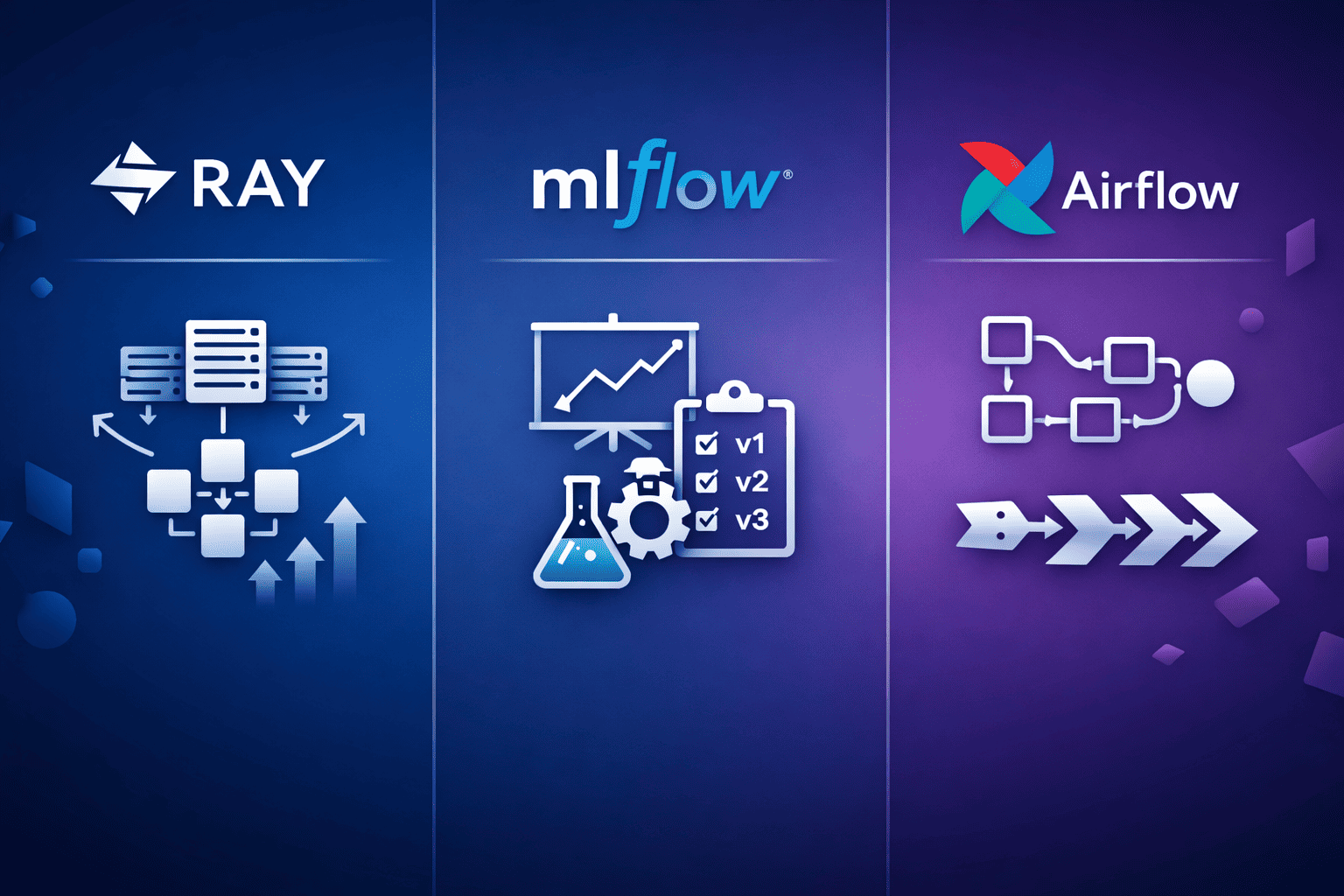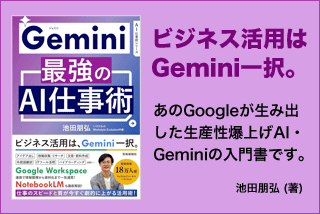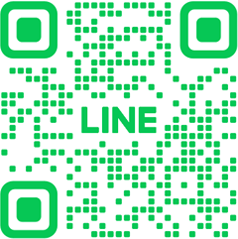Google AI Studioのチャット機能完全ガイド:構造化出力・検索連動・ブランチモードまで徹底解説
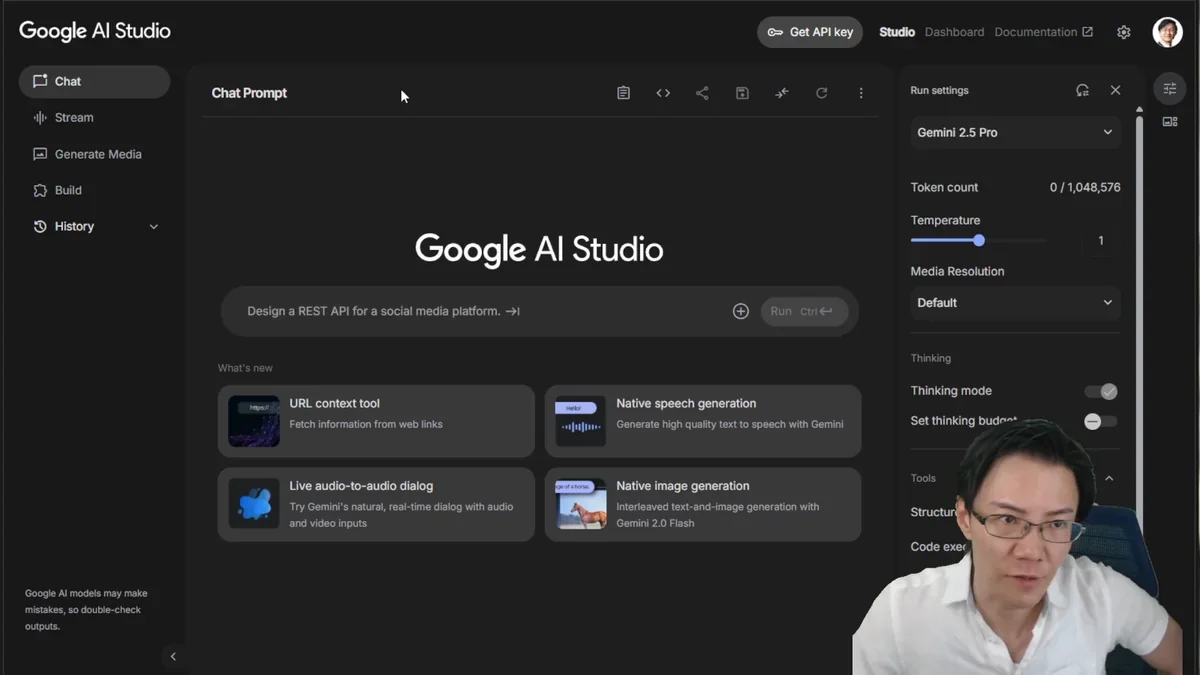
Google AI Studioのチャット機能は、単なる対話型AIツールを超えた、本格的な業務支援プラットフォームへと進化しています。右側に配置された豊富な設定オプションにより、従来のチャットツールでは実現できなかった細かな制御と高度な機能を利用できるようになりました。
特に注目すべきは、構造化出力、検索連動機能(グラウンディング)、ブランチモード、比較モードといった独自機能です。これらの機能により、データ分析から文書作成、戦略立案まで、幅広い業務シーンで活用できる実用的なツールとなっています。
目次
検索&ソース付きの表示(グラウンディング機能)
リアルタイムでWeb検索を行い、最新の情報に基づいた回答を提供します。従来のチャットツールと比較して、より詳細で根拠のある情報を素早く取得できるのが特徴です。
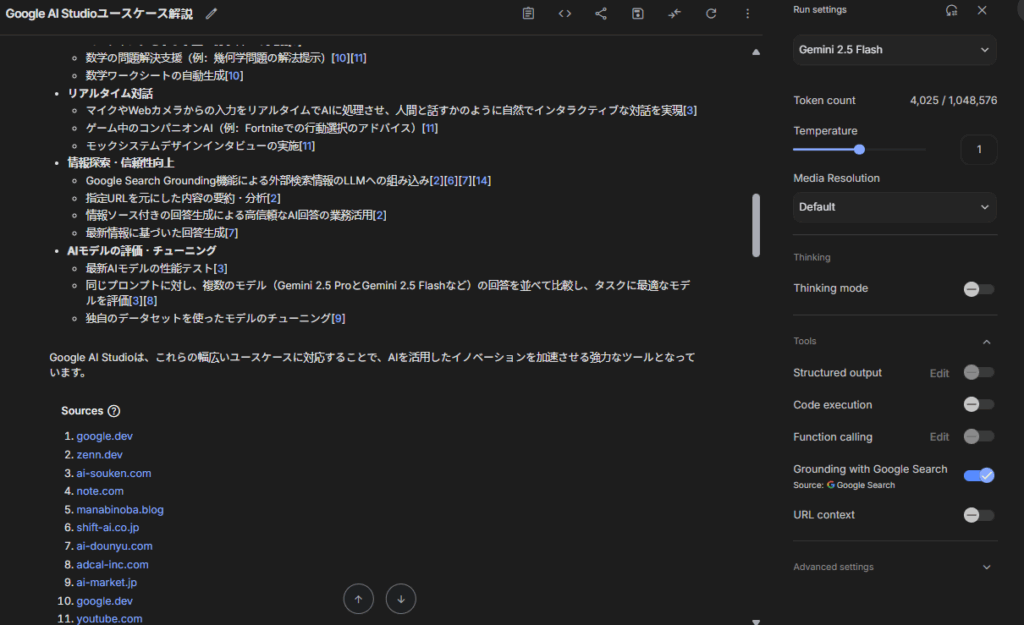
URLコンテキスト機能では、指定したURLの内容を直接読み込み、そのデータを基にした分析や要約が可能です。ただし、ログインが必要なページや特定の制限があるサイトでは利用できない場合があります。
構造化出力で実現するデータ統合
構造化出力機能は、Google AI Studioの中でも特に実用性の高い機能です。OpenAPIスキーマ形式での出力定義により、システム連携やデータベース統合が容易になります。
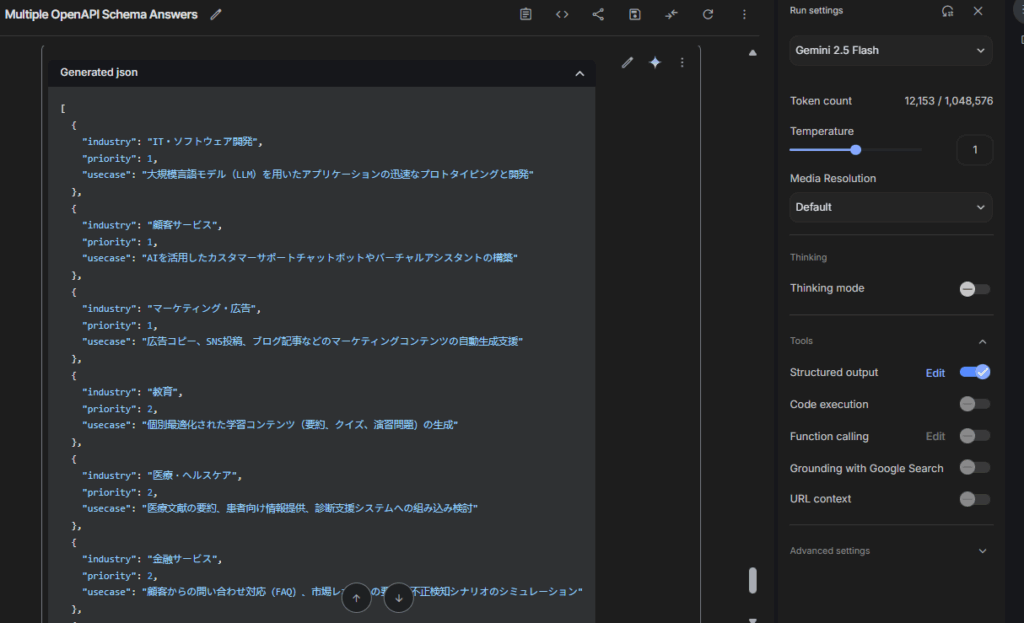
構造化出力の実践的な活用方法
例えば、ユースケース分析を行う際、以下のような構造化されたデータ形式で出力を得ることができます:
- ユースケース名:具体的な活用シーン
- 優先度:1-3の数値で重要度を表示
- 対象業界:適用可能な業種の特定
- 概要:詳細な説明文
この機能により、複数のプロジェクトで一貫したデータ形式を維持し、後続の処理やレポート作成を効率化できます。スキーマ定義は保存・再利用が可能で、チーム内での標準化も実現できます。
動画・音声処理の圧倒的な容量対応
Google AI Studioは、無料版でも驚異的な動画・音声処理能力を提供しています。この点は、他のAIツールと比較して大きなアドバンテージとなっています。
処理可能な容量とファイル形式
| ファイル種別 | 最大容量・時間 | 制限事項 |
| 単一ファイル | 最大2GB | – |
| 音声付き動画 | 最大45分 | 1プロンプトあたり最大10本 |
| 音声なし動画 | 約1時間 | – |
| 音声ファイル | 8.4時間 | – |
これらの容量は、他の無料AIツールと比較して圧倒的に大きく、本格的な動画分析や音声処理が可能です。例えば、23分の動画(約40万トークン)を一度にアップロードし、内容分析から改善提案まで包括的な分析を実行できます。
動画分析の実践例
動画をアップロードすると、以下のような詳細な分析が可能です:
- 内容の要約:動画全体の主要ポイントの抽出
- 改善提案:コンテンツ品質向上のための具体的なアドバイス
- ハイライトシーンの特定:重要な場面のタイムライン付き抽出
- 記事化支援:動画内容を基にした記事コンテンツの作成
コード実行機能によるデータ分析の自動化
コード実行機能は、データ分析業務を大幅に効率化する強力なツールです。CSVファイルのアップロードから分析結果の可視化まで、一連の作業を自動化できます。
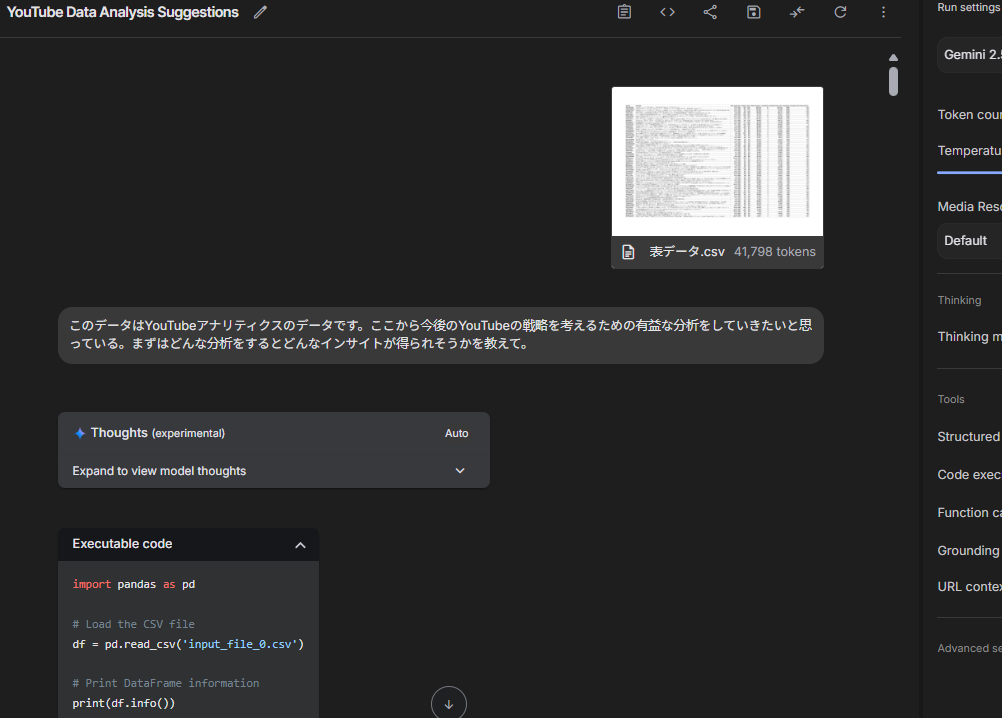
YouTubeアナリティクスのCSVデータをアップロードした場合、以下のような包括的な分析を自動実行します:
- データ構造の理解:カラム名と内容の自動識別
- サンプルデータの表示:データの概要把握
- 多角的分析の提案:人気動画の特定、エンゲージメント分析、収益分析、公開時期とパフォーマンスの相関など
- 具体的なインサイト:「AIエージェントとGoogleの生成AIツールに関するコンテンツが圧倒的に強い」といった戦略的な気づき
この分析結果は、従来のGeminiアプリでも実行可能ですが、Google AI Studioでは設定の細かな調整により、より精密な分析が可能です。
ブランチモードで実現する多角的な議論展開
ブランチモード機能は、会話の途中から新しい議論の方向性を探索できる革新的な機能です。この機能により、一つのトピックから複数の視点での検討が可能になります。
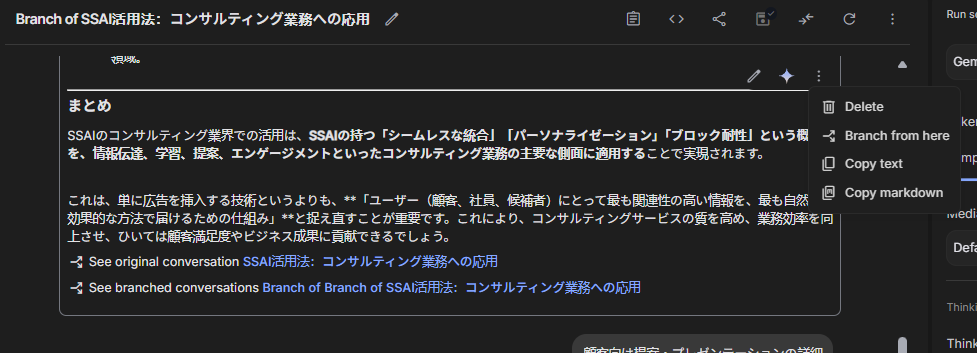
ブランチモードの実践的な使い方
例えば、「AIのコンサルティング業界における活用方法」について議論している最中に、「顧客向け提案プレゼンテーションの詳細」という別の角度から検討したい場合、ブランチフロムヒア機能を使用します。
この機能の利点は以下の通りです:
- 元の議論の保持:オリジナルの会話履歴は完全に保存される
- 多重ブランチ:一つのブランチからさらに複数のブランチを作成可能
- 柔軟な切り替え:異なるブランチ間を自由に移動して比較検討
- 議論の整理:複雑なトピックを体系的に整理して検討
比較モードによる複数モデルの性能評価
比較モード(コンペアモード)では、異なるAIモデルの回答を同時に比較できます。例えば、Gemini 2.0 Flash、Flash、Flash Lightの3つのモデルで同じ質問を実行し、回答の精度と速度を比較評価できます。
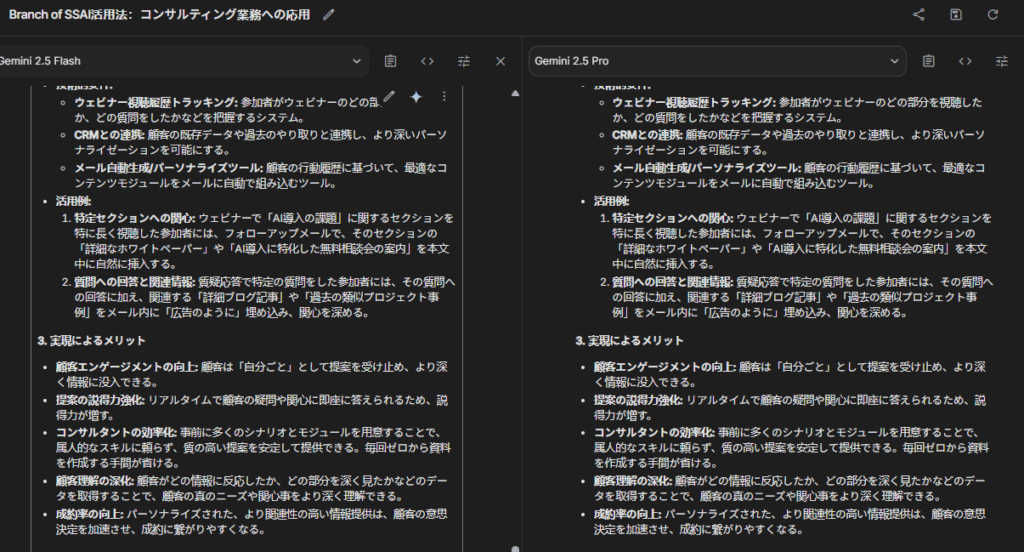
モデル比較の実践的な活用
実際の使用では、Flash Lightが「めちゃくちゃ早い」処理速度を示す一方で、アウトプットの精度については詳細な確認が必要です。この比較により、用途に応じた最適なモデル選択が可能になります:
- 速度重視:Flash Lightで高速処理
- 精度重視:上位モデルで詳細分析
- コスト効率:用途に応じたモデルの使い分け
Google AI StudioとGeminiアプリの使い分け戦略
Google AI StudioとGeminiアプリは、同じ基盤モデルを使用していますが、それぞれ異なる強みを持っています。効果的な使い分けが重要です。
Google AI Studioの独自優位性
| 機能 | Google AI Studio | Geminiアプリ |
| 構造化出力 | ○(詳細設定可能) | × |
| グラウンディング精度 | ○(高精度・詳細) | △(基本機能のみ。ソース表示が弱い) |
| ブランチモード | ○ | × |
| 比較モード | ○ | × |
| 詳細設定 | ○(豊富な設定項目) | △(基本設定のみ) |
| 無料版動画処理 | ○(大容量対応) | ○(有料版なら大容量対応。無料版は制限あり) |
使い分けの指針
Google AI Studioを選ぶべき場面:
- 構造化されたデータ出力が必要な場合
- 詳細な検索連動機能を活用したい場合
- 複数の議論の方向性を同時に検討したい場合
- 無料で大容量の動画・音声処理を行いたい場合
- AIモデルの性能を比較評価したい場合
Geminiアプリを選ぶべき場面:
- シンプルな対話型の質問応答
- モバイルデバイスでの利用
- 基本的な動画・音声処理(有料版の場合)
まとめ:Google AI Studioチャット機能の戦略的活用
Google AI Studioのチャット機能は、単なる対話型AIを超えた包括的な業務支援プラットフォームとして進化しています。以下の要点を押さえることで、その真価を最大限に活用できます:
- 詳細設定の活用:モデルレゾリューション、シンキングモード、構造化出力などの設定により、用途に応じた最適な制御が可能
- グラウンディング機能:リアルタイム検索により、常に最新で根拠のある情報に基づいた分析を実現
- 大容量メディア処理:無料版でも最大2GB、45分の動画処理が可能で、本格的なコンテンツ分析に対応
- 構造化出力:OpenAPIスキーマ形式での一貫したデータ出力により、システム連携や自動化を促進
- ブランチモード:一つのトピックから複数の視点での議論展開により、多角的な検討が可能
- 比較モード:複数のAIモデルの性能比較により、用途に応じた最適なモデル選択を実現
これらの機能を組み合わせることで、データ分析、コンテンツ作成、戦略立案、研究支援など、幅広い業務シーンでの生産性向上を実現できます。特に無料版でも高度な機能を利用できる点は、個人ユーザーから企業まで、あらゆる規模での活用を可能にしています。
よくある質問(FAQ)
Q1 Google AI Studioのチャット機能でできることは何ですか?
Google AI Studioのチャット機能は、構造化出力、検索連動(グラウンディング)、ブランチモード、比較モードといった機能により、データ分析、文書作成、戦略立案など、幅広い業務を支援します。特に、詳細設定によるAIの制御、最新情報に基づいた回答、多様なデータ形式での出力が可能です。
Q2 Google AI Studioのグラウンディング機能とは何ですか?
グラウンディング機能は、AIがWeb検索を行い、最新の情報に基づいて回答を提供する機能です。PowerPointやChatGPTなどのツールと比較して、より詳細で根拠のある情報を素早く取得できます。検索結果には情報源のURLが表示されるため、信頼性を確認しながら作業を進められます。
Q3 Google AI Studioで動画や音声ファイルを処理する場合、容量に制限はありますか?
Google AI Studioの無料版では、単一ファイルで最大2GB、音声付き動画で最大45分、音声なし動画で約1時間、音声ファイルで8.4時間までの処理が可能です。他の無料AIツールと比較して大容量に対応しており、本格的な動画分析や音声処理に利用できます。
Q4 Google AI Studioの構造化出力機能はどのように活用できますか?
構造化出力機能は、OpenAPIスキーマ形式で出力形式を定義することで、システム連携やデータベース統合を容易にします。例えば、ユースケース分析を行う際に、ユースケース名、優先度、対象業界、概要といった項目を構造化されたデータ形式で出力できます。これにより、複数のプロジェクトで一貫したデータ形式を維持し、効率的なデータ処理が可能です。
Q5 Google AI Studioのブランチモードは、どのような場面で役立ちますか?
ブランチモードは、会話の途中から新しい議論の方向性を探索できる機能です。例えば、「AIのコンサルティング業界における活用方法」について議論している最中に、「顧客向け提案プレゼンテーションの詳細」という別の角度から検討したい場合に、元の議論を保持したまま新しいブランチを作成できます。複雑なトピックを多角的に検討する際に役立ちます。
この記事の著者

池田朋弘(監修)
Workstyle Evolution代表。18万人超YouTuber&『ChatGPT最強の仕事術』著者。
株式会社Workstyle Evolution代表取締役。YouTubeチャンネル「いけともch(チャンネル)」では、 AIエージェント時代の必須ノウハウ・スキルや、最新AIツールの活用法を独自のビジネス視点から解説し、 チャンネル登録数は18万人超(2025年7月時点)。